Sử dụng shoppingmode Google Play Store khá đơn giản. Bạn chi cần mở nó ra, tìm kiếm ứng dụng bạn muốn tải xuống và cài đặt nó trên thiết bị là xong.
Nhưng điều gì xảy ra nếu bạn chuyển đến một quốc gia khác? Bạn sẽ cần quyền truy cập vào phiên bản thích hợp của Play Store để biết thông tin thanh toán. shoppingmode Google Play có các ứng dụng khác nhau cho những khu vực khác nhau, đôi khi có thể cho phép hoặc chặn quyền truy cập vào một số ứng dụng nhất định.
Hoặc có một số ứng dụng cụ thể có thể bị giới hạn ở một số quốc gia nhất định. Thông thường đây không phải là vấn đề, nhưng đôi khi nó có thể khá khó chịu vì bạn cần quyền truy cập vào ứng dụng đó. Vậy làm thế nào để bạn truy cập vào các ứng dụng đó?
Cho dù bạn gần đây đã thực sự chuyển tới nơi ở mới hay muốn thử truy cập vào một khu vực khác trên Play Store (cần hết sức thận trọng khi thực hiện việc này), thì đây là cách thay đổi cài đặt quốc gia trong shoppingmode Google Play.
Trước tiên, hãy khởi chạy ứng dụng Google Play Store trên thiết bị Android của bạn. Trong giao diện hiện ra, nhấn vào biểu tượng ảnh hồ sơ của bạn ở góc trên cùng bên phải (cạnh thanh tìm kiếm).
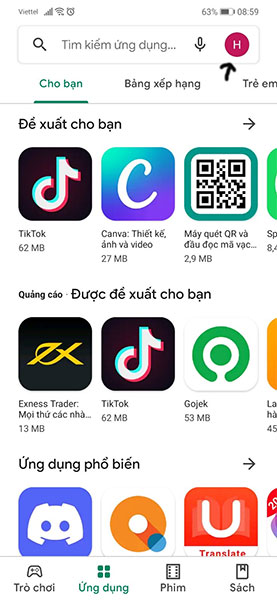
Từ menu xuất hiện, bấm chọn “Cài đặt”.
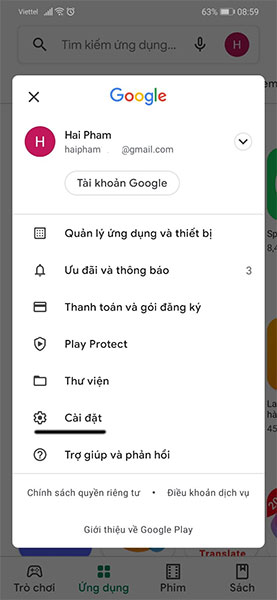
Tiếp theo, nhấn mở rộng phần “Chung” và chọn “Tùy chọn ưu tiên về tài khoản và thiết bị”.
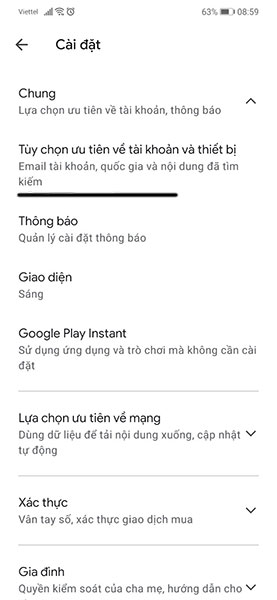
Cuộn xuống phần “Quốc gia và hồ sơ”. Bạn sẽ thấy quốc gia mặc định của mình được hiển thị, cùng với đó là tùy chọn để “Chuyển sang Cửa hàng Play ở [Quốc gia]”. Hãy nhấn vào tùy chọn này.
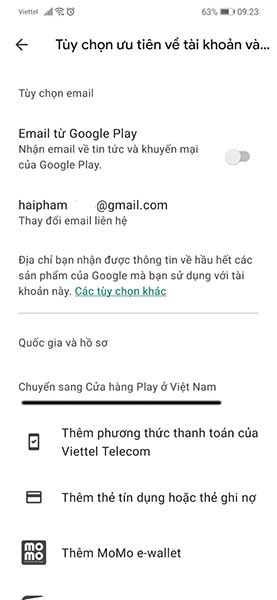
Lập tức, một hộp thoại sẽ hiện ra, hỏi bạn có thực sự muốn thay đổi quốc gia của mình hay không. Nhấn vào “Tiếp tục”. Bạn sẽ được hướng dẫn về quy trình thêm phương thức thanh toán tương ứng khả dụng cho quốc gia đó.
Trong trường hợp bạn không nhìn thấy tùy chọn thêm/chuyển đổi quốc gia, đồng nghĩa với việc tài khoản của bạn đang không có thẩm quyền để thực hiện việc đó. Nguyên nhân có thể bởi bạn hiện không ở quốc gia mới (dựa trên địa chỉ IP), hoặc bạn đã thay đổi vị trí của mình mới đây. Ngoài ra, nếu đang sử dụng tính năng Family Library trên shoppingmode Google Play, bạn cũng sẽ không nhìn thấy tùy chọn thay đổi khu vực trên Play Store.
Lưu ý rằng có thể sẽ phải mất tới 48 giờ để shoppingmode Google xác minh và thực hiện yêu cầu chuyển đổi quốc gia của bạn. Đồng thời, thông tin về vị trí cũ sẽ vẫn còn trong tài khoản của bạn, nhưng hãy nhớ rằng bạn chỉ có thể chuyển đổi thông tin này một lần mỗi năm.
Khi thay đổi vị trí trong Play Store của mình, bạn phải nhận thức được một vài điểm quan trọng.
Đầu tiên, bạn không thể sử dụng phương thức thanh toán cũ nữa. Bạn phải sử dụng một phương thức mới ở đất nước bạn đang sinh sống. Sau khi chuyển đổi, bạn cũng không thể tiêu số dư còn lại trong shoppingmode Google Play từ quốc gia cũ, bao gồm bất kỳ thẻ quà tặng nào bạn chưa sử dụng, cũng như credit (tín dụng) kiếm được từ Google Opinion Awards.
Ngoài ra, như đã đề cập bạn chỉ có thể thay đổi quốc gia trong Play Store của mình mỗi năm một lần. Bạn có thể truy cập cùng một menu nêu trên một lần nữa để thay đổi trở lại đất nước cũ sau khoảng thời gian này.
Vì tất cả những điều này, bạn chỉ nên thay đổi quốc gia trong Play Store, nếu bạn thực sự chuyển đến một quốc gia mới và dự định ở lại ít nhất một năm. Mặc dù bạn có thể thực hiện điều này bằng cách sử dụng VPN, nhưng không đáng để làm thế chỉ để truy cập vào một vài ứng dụng khác. Bạn sẽ bị “khóa” vào Play Store bên ngoài khu vực đang sinh sống trong một thời gian và đây sẽ là một trải nghiệm không mấy dễ chịu.
Thay vào đó, hãy thử sử dụng những lựa chọn thay thế Google Play tốt nhất để tìm các ứng dụng không có sẵn trên Play Store. Nếu bạn gặp sự cố, hãy thử hướng dẫn của Quantrimang.com để khắc phục sự cố phổ biến trên Google Play Store.
Nếu bạn muốn thay đổi quốc gia của mình sau khi đọc tất cả các cảnh báo ở trên, nhưng tùy chọn thay đổi lại không xuất hiện, hãy đảm bảo rằng bạn chưa thay đổi quốc gia gần đây. Trong trường hợp tùy chọn vẫn không xuất hiện hoặc việc thay đổi không thành công, trước tiên bạn nên thử cập nhật ứng dụng shoppingmode Google Play.
Để thực hiện việc này, hãy nhấn vào ảnh profile của bạn ở trên cùng bên phải của Play Store, chọn Settings và đi tới About. Nhấn vào phiên bản Play Store một lần tại đây; ứng dụng sẽ bắt đầu cập nhật hoặc hiển thị thông báo rằng bạn đã cập nhật. Sau một vài phút, hãy đóng ứng dụng Play Store rồi thử lại.
Nếu cách này không hiệu quả, hãy thử xóa bộ nhớ cache và dữ liệu cho ứng dụng Play Store.
Bây giờ, bạn đã biết cách thay đổi quốc gia trên Play Store của mình. Đó là một quá trình dễ dàng miễn là bạn đã thực sự chuyển tới quốc gia mới và có phương thức thanh toán hợp lệ ở đó, nhưng hãy đảm bảo rằng bạn biết chắc mình đang làm gì.
Trong trường hợp nếu bạn muốn truy cập các ứng dụng mới mà không cần chuyển đổi khu vực trong shoppingmode Google Play Store, bạn sẽ tìm thấy rất nhiều cửa hàng ứng dụng thay thế khác để tải xuống các ứng dụng Android không có trên shoppingmode Google Play.
Nguồn tin: quantrimang.com
Ý kiến bạn đọc
Những tin mới hơn
Những tin cũ hơn